Immer wieder stellt Apple Softwareaktualisierungen für iPhone, iPad und iPod touch zur Verfügung. Grund hierfür sind unter anderem neue Funktionen, Fehlerbehebungen oder Verbesserungen. Eigentlich ist die Aktualisierung der Software ganz einfach. Wer dies jedoch noch nie gemacht hat ist oft verunsichert und möchte eventuelle Fehler vermeiden. Daher hier mal eine kleine Anleitung wie man die neuste Software downloaden und installieren kann.
HINWEIS:
Vor der Aktualisierung des Gerätes sollte man ein Backup (Sicherung) des Gerätes erstellen. Dies ist über iCloud möglich und über iTunes. Da iCloud jedoch von vielen noch nicht genutzt wird empfehle ich es erstmal über iTunes zu machen. iCloud setzt einige Einstellungen voraus. Wenn diese nicht gemacht sind können schnell Daten verloren gehen die für immer weg sind.
Bei der Aktualisierung der Software können hin und wieder auch mal Warnmeldungen oder Fehlermeldungen auftauchen. In diesem Fall sollte man Informationen über die jeweilige Fehlermeldung vorliegen haben damit man schnell und richtig reagieren kann.
ACHTUNG! Wer vor der Aktualisierung iOS 4.3.x oder eine noch ältere Version nutzt sollte folgenden Beitrag lesen: Anleitung: iOS 4 Gerät auf iOS 5 oder neuer aktualisieren
[adrotate group=“1″]
Gerät über iTunes aktualisieren:
Zu Beginn sollte man sicherstellen das man auch die neuste Version von iTunes verwendet. Sofern man nicht die neuste Version besitzt sollte man diese erst herunterladen und installieren und schon kann´s losgehen.
1. Schritt – Gerät an Computer anschliessen
Zuerst das Gerät per Kabel an den Computer anschliessen. Dann sollte sich iTunes eigentlich automatisch öffnen. Sofern man mehrere Geräte über iTunes verwendet bitte das entsprechenden Gerät links aus dem Menü auswählen sobald es unter „Geräte“ angezeigt wird.
2. Schritt – Backup Datensicherung
Nun sollte man erstmal ein Backup durchführen. Dazu in iTunes in der „Übersicht“ unter „Backup“ den Punkt „Backup auf diesem Computer“ auswählen. (siehe Bild) 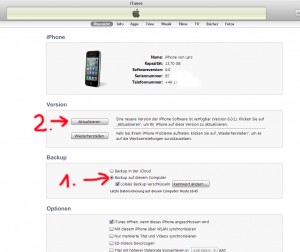
WICHTIG!
Achte auf die richtigen Einstellungen für Dein Backup. Werden die Kontakte beispielsweise nicht synchronisiert, sind diese auch nicht im Backup enthalten. Beim erneuten aufspielen des Backups sind diese dann verschwunden.
3. Schritt – Software aktualisieren
Nachdem nun das Backup erfolgreich erstellt wurde klickt man in der „Übersicht“ bei iTunes auf „Aktualisieren“ (siehe Bild) und die Softwareaktualisierung startet. Es öffnet sich ein Fenster bei dem man auswählen muss „Laden und aktualisieren“.
Während der Aktualisierung NICHT das USB Kabel entfernen oder das Gerät vom Computer trennen. Am Ende der Aktualisierung wird das Gerät automatisch neu gestartet. Einfach ein wenig abwarten…
Gerät drahtlos aktualisieren (möglich ab iOS 5 oder neuer):
Hierbei bitte Hinweis 2 beachten!
Wer bereits iOS 5 oder neuer auf seinem Gerät besitzt kann das Gerät ohne Verbindung zum PC aktualisieren. Zu Beginn möchte ich jedoch jedem empfehlen das Gerät über iTunes zu aktualisieren. Die Nutzung über iCloud ist nicht jedermans Sache und am Ende hat man vergessen wichtige Elemente in das Backup zu integrieren.
HINWEIS 2: Bei dieser Variante wird das Backup in iCloud erstellt. In den meisten Fällen kommt es vor, dass auf der iCloud nicht ausreichend Speicherplatz vorhanden ist. Wer sich nicht ausreichend auskennt kann auch schnell falsche Einstellungen vornehmen und wichtige Elemente werden nicht gesichert. Daher empfielt es sich die Softwareaktualisierung immer über iTunes per USB Kabel durchzuführen.
Wer sich sicher ist die richtigen Einstellungen vorgenommen und es dennoch über iCloud bzw. drahtlos durchzuführen geht folgendermaßen auf seinem Gerät vor:
Einstellungen –> Allgemein –> Softwareaktualisierung –> Fertig
[adrotate group=“3″]

